インテルのみ表示可能 — GUID: mwh1410471171857
Ixiasoft
インテルのみ表示可能 — GUID: mwh1410471171857
Ixiasoft
4.6.4. パートの分割
新しいシンボルをプロジェクト・ライブラリーに保存した後、シンボルをセクションと呼ばれる複数のパーツに分割することができます。パーツを別々のセクションに分割することは、FPGAデザインに役立ちます。ほとんどのFPGAパッケージの単一シンボルは、単一のスケマティック・ページでは大きすぎる可能性があります。パーツを別々のセクションに分割することで、機能ごとにシンボルのパーツを整理し、より明瞭な回路図が作成できます。例えば、I/Oシンボル用に1つのスロット、JTAGシンボル用に2つ目のスロット、電源/グランドシンボル用に3つ目のスロットを作成できます。
パートをセクションに分割するには、Cadence Allegro Design Entry CISソフトウェアのProject Managerウィンドウで、ライブラリー内のパートを選択します。ToolsメニューでSplit Partをクリックまたはパートを右クリックして、Split Partを選択します。Split Part Section Input Spreadsheetが表示されます。
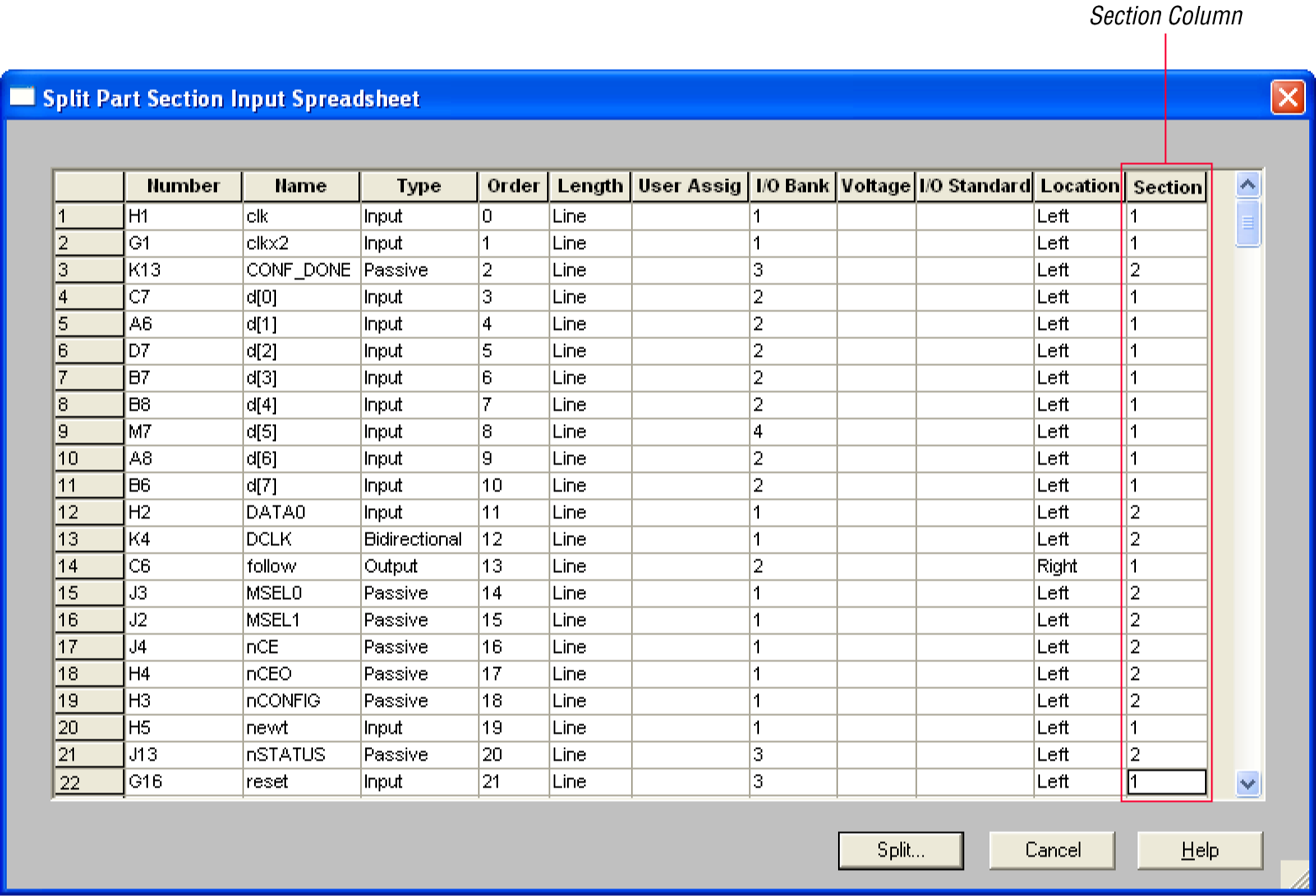
スプレッドシートの各行はシンボル内のピンを表しています。Section列は、各ピンが割り当てられているシンボルのセクションを示します。すべてのピンをセクション1の新しいシンボルに配置することができます。Section列の値を変更して、シンボルのさまざまなセクションにピンを割り当てることができます。また、Location列の値を変更して、ピンの位置のセクションの側を指定することも可能です。すべてが整ったら、Splitをクリックします。新しいシンボルが<original part name>_Split1という名称で、同じライブラリーに表示されます。
各セクションを個別に表示および編集します。パートの新しいセクションを表示するには、そのパートをダブルクリックします。Part Symbol Editorウィンドウが表示され、パートの最初のセクションが編集用に表示されます。ViewメニューのPackageをクリックして、すべてのパートセクションのサムネイルを表示します。シンボルのセクションを編集するには、このサムネイルをダブルクリックします。
Cadence Allegro Design Entry CISソフトウェアを使用した、セクションへのパーツの分割およびシンボルセクションの編集の詳細については、ソフトウェアのHelpを参照してください。